Handleiding over AdamLocker Ransomware verwijdering (Desinstallatie AdamLocker Ransomware)
Onze malware analisten hebben onlangs getest een kwaadaardig programma genaamd AdamLocker Ransomware. Ze suggereren dat omdat het is geconfigureerd voor het coderen van uw bestanden te verwijderen. Het is echter niet eisen dat u geld betaalt voor het decoderen van hen. Vreemd genoeg, biedt deze ransomware u de decryptie-sleutel. Niettemin, de codering is reëel, en uw bestanden kunnen blijven gecodeerd voor onbepaalde tijd als u niet de nodige maatregelen neemt. U kunt uw gratis bestanden decoderen en AdamLocker Ransomware verwijderen. Als u wilt weten meer over het, nodigen wij u om dit hele artikel te lezen.
AdamLocker Ransomware absoluut geen een geoorloofde toepassing. Het werd ontwikkeld door mensen die in de diepe problemen krijgen kunnen als er werden geïdentificeerd. Op dit moment, ze blijven rondlopen en vrolijk infecteren onoplettende gebruikers van PC met hun malware. Op dit moment, we weten niet hoe deze ransomware is verdeeld, maar het is veilig om te zeggen dat als het uw computer infecteert, vervolgens u zal niet merken. Hebt u een anti-malware applicatie, kan dan het stoppen dood in zijn tracks. Toch hebben onze cyber security experts een theorie. Zij geloven dat, net als vele andere ransomware-type toepassingen, AdamLocker Ransomware wordt verspreid via schadelijke e-mails.
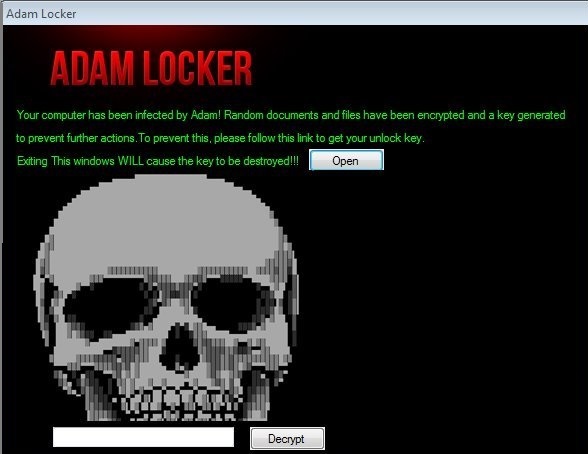
Removal Tool downloadenom te verwijderen AdamLocker Ransomware verwijderen
Inderdaad, cyberveiligheid deskundigen veronderstellen dat zij een speciale e-mailserver hebt ingesteld dat e-mail spam verstuurt naar willekeurige e-mailadressen in de hoop van infecteren onoplettende gebruikers. We hebben ontvangen gegevens suggereren dat de e-mails zijn voorzien van een bijgevoegd bestand, dat zich als een gewoon Word-bestand, maar een die vereist voordoet dat u de inhoud zien van macro’s inschakelen. Macro’s kunnen kwetsbaar, dus malware ontwikkelaars ontwikkelen manieren om ze te exploiteren. In dit geval loopt de schadelijke Word-bestand een script dat downloads in het geheim AdamLocker Ransomware van uitvoerbaar bestand met de naam “run.exe” % ALLUSERSPROFILE %.
Eenmaal op uw computer, zal deze ransomware onmiddellijk uitvoeren en registersleutels maken op basis van de bestandsextensie van de “.adam”. De namen van deze toetsen bevinden zich op de HKCR.adam, HKCRadam, HKLMSOFTWAREClasses.adam en HKLMSOFTWAREClassesadam. Ook, zal het de registersleutel op HKCUSoftwareMicrosoftWindowsCurrentVersionPoliciesSystem wijzigen en verander de waardegegevens van “0x00000000 (0)” naar “0x00000001 (1)” van de waardenaam DisableTaskMgr. Deze ransomware zal vervolgens beginnen uw bestanden coderen en deze toevoegen met de extensie “.adam”. Dientengevolge, uw bestanden zullen doelbewust schade, en u zal niet zitten kundig voor hen open. Het kan versleutelen dicht bij honderd bestandsindelingen. Het kan bijvoorbeeld, .txt, .jpg, .png, .bmp, .zip, .rar, .7z, .sql, .pdf, .tar, .mp3, .mp4, .flv en LNK-bestanden versleutelen. Zoals u zien kunt, het richt zich van bestandsindelingen die kunnen persoonlijke en andere waardevolle informatie bevatten. Maar het goede nieuws is dat zodra het uw bestanden heeft gecodeerd, het zal het maken van een grafische user interface venster. Als u op de knop “Openen” klikt, zal het open uw webbrowser en laden van een adf.ly. Na 5 seconden, die u zal zitten kundig voor Klik op verder, en als je dat doet, zal dan u worden doorverwezen naar een kant krijgt u de decoderingssleutel. Vervolgens is het een simpele kwestie van de meegeleverde sleutel invoeren in het dialoogvenster van de GUI venster.
Hoe te verwijderen AdamLocker Ransomware?
Als u wilt verwijderen AdamLocker Ransomware, dan wij stellen voor dat u de instructies hieronder volgen, maar niet voordat je de decoderingssleutel want als u het vooraf verwijdert, vervolgens u zal niet kunnen verkrijgen. Deze kwaadaardig programma kan in de testfase, en dat zou verklaren waarom geeft het sleutel van de misleiding. Echter het is gevaarlijk, dus voel je vrij om te maken gebruik van de onderstaande instructies van de verwijdering of het gebruik van een anti-malware programma om te verwijderen AdamLocker Ransomware voor u.
Leren hoe te verwijderen van de AdamLocker Ransomware verwijderen vanaf uw computer
- Stap 1. Hoe te verwijderen AdamLocker Ransomware verwijderen van Windows?
- Stap 2. Hoe te verwijderen AdamLocker Ransomware verwijderen van webbrowsers?
- Stap 3. Het opnieuw instellen van uw webbrowsers?
Stap 1. Hoe te verwijderen AdamLocker Ransomware verwijderen van Windows?
a) Verwijderen van AdamLocker Ransomware verwijderen gerelateerde toepassing van Windows XP
- Klik op Start
- Selecteer het Configuratiescherm

- Kies toevoegen of verwijderen van programma 's

- Klik op AdamLocker Ransomware verwijderen gerelateerde software

- Klik op verwijderen
b) AdamLocker Ransomware verwijderen verwante programma verwijdert van Windows 7 en Vista
- Open startmenu
- Tikken voort Bedieningspaneel

- Ga naar verwijderen van een programma

- Selecteer AdamLocker Ransomware verwijderen gerelateerde toepassing
- Klik op verwijderen

c) Verwijderen van AdamLocker Ransomware verwijderen gerelateerde toepassing van Windows 8
- Druk op Win + C om de charme balk openen

- Selecteer instellingen en open het Configuratiescherm

- Een programma verwijderen kiezen

- Selecteer AdamLocker Ransomware verwijderen gerelateerde programma
- Klik op verwijderen

Stap 2. Hoe te verwijderen AdamLocker Ransomware verwijderen van webbrowsers?
a) Wissen van AdamLocker Ransomware verwijderen van Internet Explorer
- Open uw browser en druk op Alt + X
- Klik op Invoegtoepassingen beheren

- Selecteer Werkbalken en uitbreidingen
- Verwijderen van ongewenste extensies

- Ga naar zoekmachines
- AdamLocker Ransomware verwijderen wissen en kies een nieuwe motor

- Druk nogmaals op Alt + x en klik op Internet-opties

- Uw startpagina op het tabblad Algemeen wijzigen

- Klik op OK om de gemaakte wijzigingen opslaan
b) AdamLocker Ransomware verwijderen van Mozilla Firefox elimineren
- Open Mozilla en klik op het menu
- Selecteer Add-ons en verplaats naar extensies

- Kies en verwijder ongewenste extensies

- Klik op het menu weer en selecteer opties

- Op het tabblad algemeen vervangen uw startpagina

- Ga naar het tabblad Zoeken en elimineren AdamLocker Ransomware verwijderen

- Selecteer uw nieuwe standaardzoekmachine
c) AdamLocker Ransomware verwijderen verwijderen Google Chrome
- Start Google Chrome en open het menu
- Kies meer opties en ga naar Extensions

- Beëindigen van ongewenste browser-extensies

- Verplaatsen naar instellingen (onder extensies)

- Klik op Set pagina in de sectie On startup

- Vervang uw startpagina
- Ga naar sectie zoeken en klik op zoekmachines beheren

- Beëindigen van AdamLocker Ransomware verwijderen en kies een nieuwe provider
Stap 3. Het opnieuw instellen van uw webbrowsers?
a) Reset Internet Explorer
- Open uw browser en klik op het pictogram Gear
- Selecteer Internet-opties

- Verplaatsen naar tabblad Geavanceerd en klikt u op Beginwaarden

- Persoonlijke instellingen verwijderen inschakelen
- Klik op Reset

- Internet Explorer herstarten
b) Reset Mozilla Firefox
- Start u Mozilla en open het menu
- Klik op Help (het vraagteken)

- Kies informatie over probleemoplossing

- Klik op de knop Vernieuwen Firefox

- Selecteer vernieuwen Firefox
c) Reset Google Chrome
- Open Chrome en klik op het menu

- Kies instellingen en klik op geavanceerde instellingen weergeven

- Klik op Reset instellingen

- Selecteer herinitialiseren
d) Safari opnieuw instellen
- Start Safari browser
- Klik op Safari instellingen (rechterbovenhoek)
- Selecteer Reset Safari...

- Een dialoogvenster met vooraf geselecteerde items zal pop-up
- Zorg ervoor dat alle items die u wilt verwijderen zijn geselecteerd

- Klik op Reset
- Safari zal automatisch opnieuw opstarten
* SpyHunter scanner, gepubliceerd op deze site is bedoeld om alleen worden gebruikt als een detectiehulpmiddel. meer info op SpyHunter. Voor het gebruik van de functionaliteit van de verwijdering, moet u de volledige versie van SpyHunter aanschaffen. Als u verwijderen SpyHunter wilt, klik hier.

